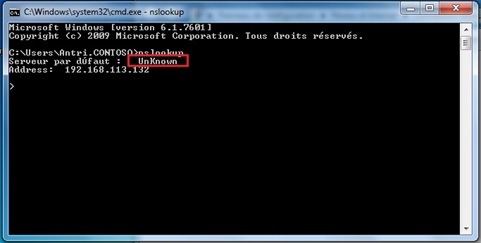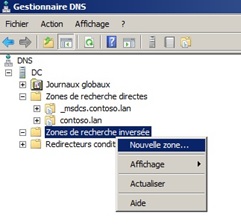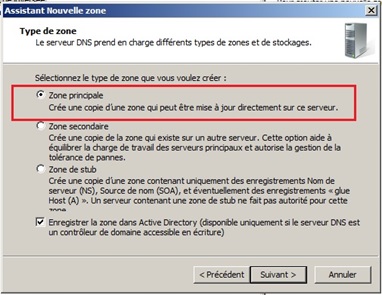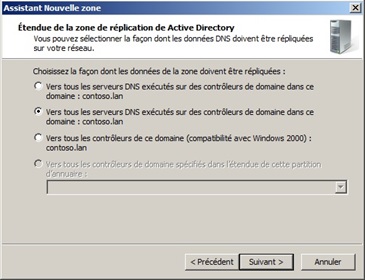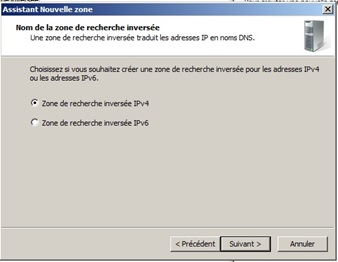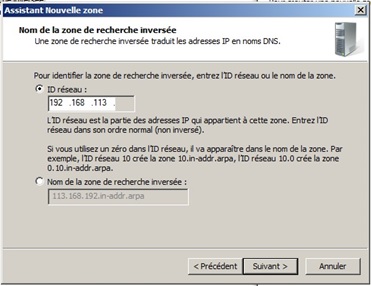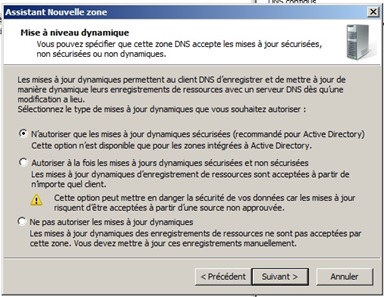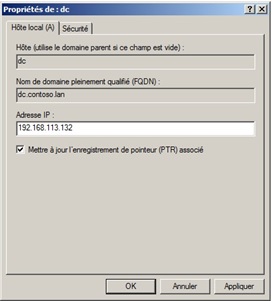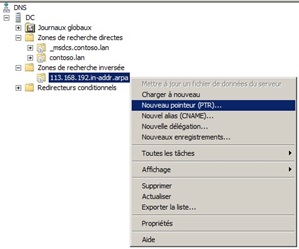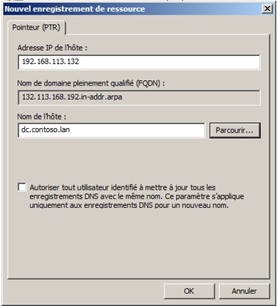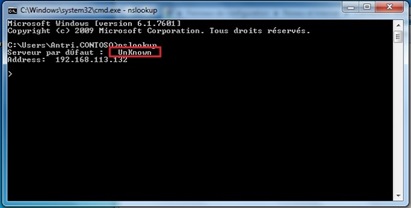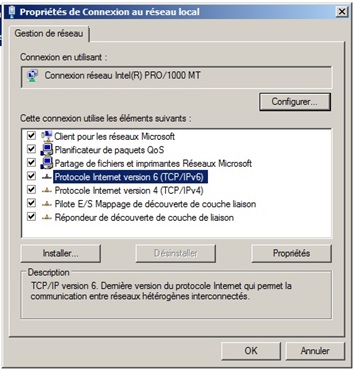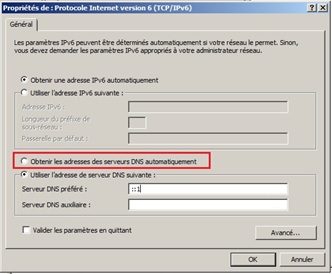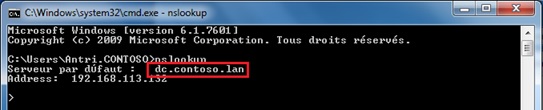Bonjour,
Tout d’abord vous pouvez récupérer le pdf de cette procédure Serveur par défaut unknown (NSlookup)
Objectif
Sur certains serveurs lorsque vous lancez la commande Nslookup vous obtenez la valeur « Unknown » pour le serveur par défaut.
Nous allons voir comment afficher le nom du serveur DNS par défaut après avoir exécuté la commande Nslookup.
Procédure
La première chose à effectuer si vous ne l’avez pas déjà effectué est de créer une zone de recherche inverse avec un enregistrement PTR du serveur DNS. Dans notre exemple notre serveur qui est aussi un contrôleur de domaine possède l’adresse 192.168.113.132. Nous allons maintenant créer la zone de recherche inverse IPV4 ainsi que l’enregistrement PTR.
Effectuez un clic droit sur « Zone de recherche inversée » puis cliquez sur « nouvelle zone »
Nous allons créer une zone de recherche principale que nous enregistrons dans l’AD :
Nous laissons les options par défaut. C’est-à-dire que les données de la zone seront par défaut répliquées vers tous les serveurs DNS exécutés sur des contrôleurs de domaine dans ce domaine. Puis nous cliquons sur suivant.
Nous créons ensuite une zone de recherche inverse IPV4 puis nous cliquons sur suivant :
Nous allons maintenant entrer « l’ID réseau » pour lequel nous souhaitons créer la zone de recherche inverse. Pour cela deux méthodes s’offrent à nous. Premièrement vous pouvez vous contenter d’entrer les trois premiers octets de l’adresse du serveur DNS. Et le nom de la zone se complétera automatiquement. Ou vous pouvez directement entrer le nom de la zone de recherche inverse. Mais attention aux erreurs ! Vous devrez à ce moment commencer par le troisième octet. Comme dans l’exemple ci-dessous :
Puis nous cliquons sur suivant.
Nous décidons d’autoriser seulement les mises à jour dynamiques sécurisées puis nous cliquons sur suivant.
Bravo nous avons créé notre zone de recherche inverse. Nous allons maintenant créer l’enregistrement PTR pour notre serveur DNS. Pour cela nous avons deux méthodes. Premièrement nous pouvons nous rendre sur l’enregistrement de type « A » de notre serveur DNS puis effectuer un clic droit et sélectionner « Mettre à jour l’enregistrement de pointeur (PTR) associé » et enfin appliquer.
Ou alors, nous pouvons nous rendre sur la zone de recherche inverse et créer l’enregistrement PTR manuellement.
Peu importe la méthode. Le plus important est que vous obteniez le résultat suivant :
Une fois cela effectué nous pouvons nous rendre sur le client et exécuter un Nslookup.
Comme vous pouvez le voir il n’y a aucun changement. Pour certaines personnes cela suffira pour voir apparaitre le nom du serveur. Pour d’autres il faudra encore effectuer une très rapide modification sur l’interface réseau.
Ainsi nous nous rendons sur notre interface puis nous cliquons sur « Protocole Internet version 6 »
Et nous sélectionnons « Obtenir les adresses des serveurs DNS automatiquement » :
Nous pouvons enfin nous rendre sur notre client et observer le résultat suivant :
Comme vous pouvez le voir le nom du serveur DNS apparaît enfin.
Conclusion
Les étapes pour faire apparaître le nom du serveur DNS :
- Créer l’enregistrement de type PTR dans la zone de recherche inverse
- Sélectionner « obtenir les adresses des serveurs Dns automatiquement » pour l’IPV6
- Valider le résultat.
Je vous remercie d’avoir suivi ce tutoriel. N’hésitez pas laisser un commentaire si vous avez des questions.